文書をつくる時に便利なのが「記号」。
そういった記号の中でも、「%」「¥」「!」といった記号はキーボードにありますが…。
時々、キーボードにない記号を必要とする場合がありますよね…。
その一つが、下の「王冠」記号。
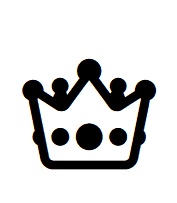


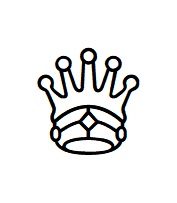

種類も豊富な「王冠」記号なのですが…。
問題は、この記号がキーボードの中に存在しないこと…。
では、どうやって出すの…?
ということで、こういった記号の出し方を徹底的に調べてみました。
本記事では、「王冠」記号をパソコンなどに表示させる方法について、わかりやすく解説していきます。
かなり深掘りしましたので、ご期待ください!
1.「王冠」記号の出し方!変換で!
「王冠」記号は、漢字などと同様に変換によって出すことができます。
具体的に、どういった言葉で変換できるのか?ですが…
それは、「王冠」記号の種類によって異なりますので、種類別に説明していきます。
最初は、下のタイプ。
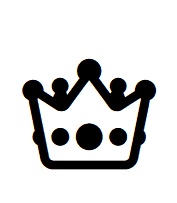
このタイプは、「おうかん」か「かんむり」という言葉で変換できます。
続いて、下のタイプ。


白と黒の王冠ですが、どちらも「きんぐ」で変換できます。
「きんぐ」で変換することで、白いタイプと黒いタイプ、どちらも候補になりますよ。
最後は、下。
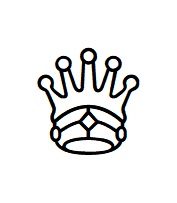

これも白と黒の2種類ですが、「くいーん」で変換が可能。
やはり、変換キーを押すことで白と黒の2種類の「王冠」記号が候補になります。
ということで、全部で5種類の「王冠」記号を表示させることができますよ。
ぜひ、試してみてください。
2.「王冠」記号の出し方!文字コードで!
変換で出すことができる「王冠」記号なのですが、それ以外に「文字コード」による表示方法があります。
変換する方が簡単ですので、あえて文字コードを使う必要はありません…。
ただし、この文字コードの使い方を知っておくと、どうしても出てこない記号などが出現した際に役立ちますよ。

ということで、文字コードの使用手順を説明します。
まずは、それぞれの「王冠」記号の文字コードは以下のとおり。
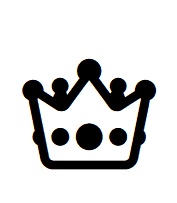


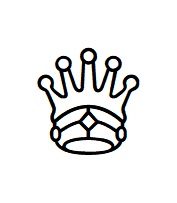

このように、全種類の「王冠」記号に別々の文字コードがついています。
そして、このコードをどうするのか、ですが…。
たとえば上から3番目のタイプであれば、ワードやエクセルなどに「265A」と打ち、そのままの状態でキーボードの「F5」のボタンを押してください。
アルファベットは、小文字で「265a」と打っても構いません。
これだけで、上から3番目のタイプの「王冠」記号が候補になります。
ちなみに「265A」と打った後、「F5」を押す前に「Enter」を押してはいけません。
「265A」と打った後は、変換できる状態を保ったまま「F5」のボタンを押してください。
ですから、変換ができなくなる「直接入力」ではなく、「全角英数」の設定で打ちましょう。
ローマ字変換にしている場合は、「全角ひらがな」などの日本語入力でも大丈夫です。
たとえば、「全角ひらがな」で「265A」と打つと「265あ」と表示されますが、そのまま「F5」を押せば「王冠」記号が表示されますよ。
まとめ
以上が、「王冠」記号をパソコンなどに表示させる方法についてでした。
「王冠」記号は、「おうかん」「かんむり」「きんぐ」「くいーん」という言葉で変換ができます。
また、変換以外では文字コードを使うことでも表示させることが可能。
普段は文字コードを使う必要はありませんが、もし、どうしても出せない記号や旧字などに遭遇した時にでも活用してみてください。